آنتی ویروس




آنتی ویروس چیست؟
محصول آنتی ویروس برنامه ای است که برای شناسایی و حذف ویروس ها و سایر انواع نرم افزارهای مخرب از لپ تاپ شما طراحی شده است. نرم افزارهای مخرب که معروف به بدافزار است می تواند به رایانه ها و لپ تاپ های شما و داده های موجود در آنها آسیب برساند. دستگاههای شما میتوانند با دانلود ناخواسته بدافزاری که در پیوستی که به یک ایمیل مشکوک مرتبط است ویروسی شود .ممکن است در یک درایو USB پنهان باشندیا حتی با مراجعه به یک وبسایت مبهم آلوده شوند.
هنگامی که بدافزار روی رایانه یا لپتاپ شما قرار میگیرد، میتواند دادههای شما را بدزدد، رمزگذاری کند تا نتوانید به آن ها دسترسی پیدا کنید یا حتی آنها را به طور کامل پاک می کند.به همین دلیل مهم است که همیشه از نرم افزار آنتی ویروس استفاده کنید و برای محافظت از داده ها و دستگاه های خود آن را به روز نگه دارید.
1. تشخیص خاص
که بدافزار شناخته شده را شناسایی می کند.
2. تشخیص عمومی
به دنبال قطعات شناخته شده یا انواع بدافزارها یا الگوهایی است که با یک پایگاه کد مشترک مرتبط هستند .
3. تشخیص اکتشافی
برنامه های آنتی ویروس نیز از روش های اکتشافی استفاده می کنند. اکتشافی به یک برنامه آنتی ویروس اجازه می دهد تا انواع جدید یا اصلاح شده بدافزار را حتی بدون فایل های تعریف ویروس شناسایی کند.
بهترین انواع آنتی ویروس ها جهت استفاده
آنتی ویروس Avira
این نرم افزار آلمانی از بهترین نوع آنتی ویروس جهت نصب است که دارای 500 میلیون کاربر در سراسر جهان است .جذابیت آن در سادگی می باشد .تعداد زیادی ویژگی و نسخه رایگان درونش گنجانده شده است که به صورت کاملا رایگان ،یک تست درایو به شما می دهد.همچنین دارای تشخیص بدافزار خوب است و محافظت در زمان واقعی را ارائه می دهد.
آنتی ویروس Norton
دارای ویژگی های اضافی بسیار زیادی نسبت به اکثر آنتی ویروس های رقیب است. حتی در ارزانترین طرح، علاوه بر یک موتور ضد بدافزار درجه یک، فایروال، حفاظت ضد فیشینگ، مدیر رمز عبور، 2 گیگابایت فضای ذخیرهسازی ابری و 100٪ محافظت از ویروس نیز دریافت میکنید.نتیجه می گیریم این نرم افزار هزینه را بازپرداخت میکند.
آنتی ویروس Bitdefender
به طور کلی، Bitdefender یکی از بهترینهای موجود در بازار است.محافظت بسیار خوبی از بدافزار دارد و در مبارزه با آن ها امنیت زیادی را برای شما به ارمغان می آورد.ویروس ها را به سرعت شناسایی میکند و بعد از آن حذف می کند تا عملکرد سیستم شما را ارتقاء دهد. این نرم افزار دارای vpn و ضد سرقت است .بسیار سبک است و سرعت سیستم شما را کند نمی کند .به هیچ عنوان باعث کاهش سرعت نمیشود و نرخ تشخیص بدافزار عالی دارد. اگر به دنبال یک اسکنر آنتی ویروس سبک و قدرتمند هستید، Bitdefender یک گزینه عالی است.
آنتی ویروس Malwarebytes
بدافزارها نوعی از ویروسها هستند که میتوانند با تکثیر بیشازحد خود تأثیرات منفی زیادی بر روی لپ تاپ شما بگذارند. Malwarebytes بهترین نرمافزار برای این منظور است که میتواند به شما در محافظت از لپتاپ خود در برابر ورود این ویروسهای مضر به سیستمتان کمک کند. حفاظت پیشگیرانه Malwarebytes همچنین باعث میشود که دستگاه شما در برابر بدافزارها و حملات باج افزارها آماده شود. بهترین مورد دیگر در مورد Malwarebytes این است که شما این برنامه امنیتی را برای تقریباً هر سیستمعامل عمدهای ازجمله iOS و Android نیز پیدا خواهید کرد. بنابراین باید این آنتیویروس را در ویندوز 10 خود نصبکرده تا از بتوانید از حمله بدافزارها در امان بمانید.
آنتی ویروس Microsoft Security Essential
ازآنجاییکه سیستمعامل شما ساخت شرکت مایکروسافت بوده این آنتیویروس نیز ساخت همان شرکت است، بنابراین این نرمافزار میتواند برای ویندوز 10 سیستمتان کاربردی باشد. اینیک نوع ابزار امنیتی است که بسیاری از ویژگیها مانند حفاظت در برابر ویروسها و بسیاری دیگر از بدافزارها را فراهم میکند. بنابراین باید یکی از بهترین آنتیویروسهای رایگان 2018 را امتحان کنید.
آنتی ویروس Kaspersky
این نیز یک آنتیویروس بسیار خوب است که توسط کاربران متعدد در سرتاسر جهان استفاده میشود. آنتیویروس Kaspersky برای حذف همه انواع ویروسهای سرسخت در کامپیوتر شما عالی بوده و همچنین امنیت لپ تاپ شما در برابر انواع تهدیدات اینترنتی را نیز بالا میبرد. حتی نسخه رایگان آنتیویروس Kaspersky یک برنامه VPN را فراهم میکند که میتواند به شما در پنهانسازی فعالیتهای آنلاینتان کمک کند. متأسفانه، فقط میتوانید از این برنامه VPN به مدت 30 روز استفاده کنید. بنابراین باید این آنتیویروس مقرونبهصرفه را در ویندوز 10 خود امتحان کنید.
Webroot Antivirus
اینیکی دیگر از آنتیویروسهای موجود برای ویندوز 10 کامپیوتر شما است. آنتیویروس Webroot یکی از آنتیویروسهای قابلاعتماد و محبوب است که ویروسها، بدافزارها و نرمافزارهای جاسوسی را اسکن میکند. نهتنها این موارد، بلکه Webroot بهاندازه کافی در مبارزه با باج افزارهای در حال افزایش توانمند است.
آنتی ویروسAVAST
این آنتیویروس بهصورت رایگان در دسترس است و حفاظت همهجانبه در مقابل ویروسها را فراهم میآورد. شما همچنین میتوانید با یکبار اسکن کردن با این آنتیویروس برای حذف ویروس در ویندوز 10 خود بهطورکلی اقدام کنید. آخرین نسخه Avast همچنین یک خط امن VPN نیز همراه بسته آنتیویروس خریداریشده به شما ارائه میدهد که با کمک آن شما میتوانید فعالیتهای آنلاین خود را پنهان کنید. نهتنها این، بلکه Avast درعینحال یک محافظ وب کم به شما ارائه میدهد که بهطور مؤثر از وب کم شما در برابر جاسوسیهای احتمالی محافظت میکند
آنتی ویروس McAfee
آنتیویروس McAfee LiveSafe برای کسانی است که از کامپیوترهای شخصی، تبلت، اندروید و غیره استفاده میکنند. این بهترین انتخاب برای استفاده چندمنظوره است چراکه بالاترین حفاظت را برای هر دستگاه موجود دارد. همچنین ویروسها، بدافزارها، باج افزارها، نرمافزارهای جاسوسی و برنامههای اضافی را مسدود میکند. بهعلاوه، حفاظت Wi-Fi، ایمنی وب و ابزارهای بهینهسازی PC را فراهم مینماید. ابزار امنیتی این آنتیویروس نیز برخی از ویژگیهای مفید مانند مدیریت رمز عبور، ذخیرهسازی رمزگذاری شده، حفاظت از سرقت هویت و غیره را به همراه دارد. از میان همه این ویژگیها، ذخیرهسازی رمزگذاری شده از بهترین ویژگی آن است و به کاربران کمک کرده تا از رمز عبور هر فایل یا پوشهای محافظت کنند.
آنتی ویروس ESET smart
ویژگی های اضافی ارائه شده توسط ESET نیز بسیار خوب است. آنها شامل فایروال، ابزارهای ضد فیشینگ، مانیتور شبکه، پاکسازی سیستم، ابزارهای تشخیصی پیشرفته، مدیر رمز عبور و کنترلهای والدین هستند. ESET همچنین فاقد VPN است، چیزی که اکثر آنتی ویروس های برتر شامل آن می شوند. سایر رقبا، مانند نورتون، ویژگیهای اضافی بسیار بهتری دارند – از جمله کنترلهای والدین مفیدتر و VPN – همه با قیمتی مشابه ESET. به طور کلی، اگر در درجه اول به دنبال یک اسکنر بدافزار عالی هستید، ESET انتخاب مناسبی است، اما اگر یک مجموعه امنیتی با امکانات کامل میخواهید، گزینههای بهتری در بازار وجود دارد. با این حال، یک نکته مثبت بزرگ این است که ESET هر دو نسخه آزمایشی رایگان 30 روزه و 30 روز ضمانت بازگشت پول را در تمام برنامه های خود ارائه می دهد.
آنتی ویروس در لپ تاپ چگونه کار می کند
یک نرم افزار آنتی ویروس با اسکن فایل ها یا کدهای دریافتی که از طریق ترافیک شبکه شما ارسال می شود کار می کند. شرکتهایی که این نرمافزار را میسازند، پایگاه داده وسیعی از ویروسها و بدافزارهای شناخته شده را جمعآوری میکنند و به نرمافزار نحوه شناسایی، پرچمگذاری و حذف آنها را آموزش میدهند. هنگامی که فایلها، برنامهها در داخل و خارج از لپ تاپ شما جریان دارند، آنتی ویروس آنها را با پایگاه داده خود مقایسه می کند تا مطابقت پیدا کند. موارد مشابه یا یکسان با پایگاه داده جدا می شود و سپس اسکن و حذف می شوند.
میتوانید تنظیمات را طوری اعمال کنید که آنتی ویروستان اسکن خودکار لپ تاپ را برای فایلهای مخرب اجرا کند، میتوانید اسکنهای دستی را نیز انتخاب کنید، که به شما امکان میدهد در زمان واقعی بنشینید و ببینید کدام فایلهای مخرب پیدا شده و خنثی شدهاند. بعضی از نرم افزارهای آنتی ویروس قبل از “پاک کردن” یک فایل برای حذف کدهای مخرب، از شما اجازه می خواهند. اگر رویکرد دستی را ترجیح می دهید، می توانید تنظیمات را طوری لحاظ کنید که نرم افزار به طور خودکار فایل های مخرب را از لپ تاپ شما حذف کند. اکثر نرم افزارهای آنتی ویروس عملکردهای یکسانی را انجام می دهند، بنابراین انتخاب بین یک نام تجاری و برند دیگر نباید آنقدر پیچیده باشد.
علائم ویروسی شدن لپ تاپ چیست
ویروس ها میتوانند به برنامههای شما آسیب وارد بکنند، فایلها را حذف کند و حتی هارد دیسک شما را فرمت کند.همهی این موارد منجر به کاهش عملکرد سیستم لپ تاپ میشوند؛ زمانی که متوجه هر یک از مشکلات زیر در سیستم خود شدید، به احتمال قوی سیستم شما آلوده به ویروس شده است.
1- سرعت عملکرد سیستم لپ تاپ هنگام راهاندازی و بالا آمدن برنامهها پایین آمده
2- سیستم با مشکلاتی مثل خاموش شدن و ریست شدن مواجه می شود.
3- فایلهای روی سیستم بدون اینکه شما تایید کنید تغییر می کند یا به طور کامل حذف می شود
4- با خرابیهای پی در پی سیستم یا پیغام خطای بیش از حد مواجه میشوید
5- پنجرههای پاپآپ غیر منتظره برایتان نمایش داده میشود
6- برنامههای جدید بدون اطلاع شما نصب و ظاهر میشوند
7- هارد دیسک به سختی کار میکند، کند و همیشه مشغول است
8- فنهای سیستم صدای زیاد تولید میکند
9- به طور مجزا از حساب شما ایمیلهایی ارسال میشوند
10- سرعت اینترنت بیش از حد کند شده و مرورگر درست عمل نمی کند
لپ تاپ چگونه ویروسی می شود
اقدامات مختلفی برای آلوده شدن لپ تاپ شما به ویروس وجود دارد و بیشتر شامل دانلود فایلهای آلوده میشود. مانند موسیقیها و فیلم و عکسها، بازیهای رایگان یا ایمیلهای هرزنامه که با یک پیوست همراه هستند. ویروسها حتی ممکن است از طریق بازدید از یک سایت ناامن و یا کلیک کردن روی لینکها و آگهیهای سایتهای مخرب، وارد سیستم لپ تاپ شما شوند. همچنین اتصال یک فلش آلوده به ویروس ممکن است سیستم شما را ویروسی کند.
روش های جلوگیری از ویروسی شدن لپ تاپ
1 .نرم افزار آنتی ویروس را نصب کنید
اگر می خواهید از ویروسی شدن دستگاه های خود از طریق اینترنت جلوگیری کنید، نصب و اجرای نرم افزار آنتی ویروس مهم است. تهدیدات سایبری تکامل یافته اند و فعالیت های روزمره مانند بانکداری آنلاین، خرید و مرور می تواند شما را در برابر تهدیدات سایبری آسیب پذیر کند. ویروس ها یک تهدید سایبری بزرگ هستند، به همین دلیل هوشمندانه است که دستگاه های خود را در برابر آنها محافظت کنید. نرمافزار امنیتی معتبر میتواند به محافظت در برابر فیشینگ و سایر تهدیدات آنلاین هنگام بانکداری، خرید و مرور آنلاین کمک کند.
2. مراقب پیوست های ایمیل باشید
سرویسهای ایمیل مانند Gmail و Outlook قبل از دانلود پیوست از شما اجازه میخواهند. دلیلی برای آن وجود دارد. دانلود پیوست می تواند خطرناک باشد. در حالی که سرویسهای ایمیل اغلب دارای محافظت از ویروس در نرمافزار خود هستند، ایمیلهای حاوی ویروس بهعنوان پیوست همچنان میتوانند به صندوق ورودی شما برسند. مجرمان سایبری اغلب سعی می کنند ویروسی را با ایمیل های اسپم منتشر کنند. آنها ایمیل های همراه با پیوست های مخرب را برای افراد زیادی ارسال می کنند.
پس از باز شدن و اجرا، ویروس می تواند در پس زمینه نصب شده و کار خود را آغاز کند. اگر فردی را که پیوست ایمیلی را برای شما ارسال کرده است نمیشناسید یا اگر ایمیل به نظر میرسد یک تلاش فیشینگ است. نادیده گرفتن آن ممکن است بهترین انتخاب باشد. فقط در صورتی که به منبع اعتماد دارید، روی پیوستها کلیک کنید یا فایلها را از ایمیل خود دانلود کنید. غیرفعال کردن پیش نمایش تصاویر در نرم افزار ایمیل نیز هوشمندانه است.
این ویژگی را می توان در گزینه ها یا تنظیمات برنامه یافت. برخی از ویروس ها می توانند به تصاویر متصل شوند و به محض باز شدن ایمیل، خود را نصب کنند. می توانید تنظیمات خود را طوری پیکربندی کنید که فقط تصاویر را از منابع قابل اعتماد نشان دهد. این می تواند به جلوگیری از تبدیل شدن یک تصویر آلوده به ویروس در لپ تاپ شما کمک کند.
3. سیستم عامل و برنامه های خود را بروز کنید
شرکتهای فناوری بهطور معمول بهروزرسانیهای نرمافزاری را ارائه میکنند تا دستگاهها یا نرمافزارهای خود را ایمنتر کنند. بدون این به روز رسانی ها، مجرمان سایبری می توانند از نقص های امنیتی سوء استفاده کنند و دستگاه را مجبور به دانلود ویروس کنند. این تهدید سایبری آسیب پذیری نرم افزاری نامیده می شود.
ممکن است مراقب باشید که از ویروسها در اینترنت جلوگیری کنید، اما یک آسیبپذیری نرمافزاری ممکن است در پسزمینه لپ تاپ شما پنهان باشد. تنها راه برای اطمینان از اینکه این خطر را پوشش داده اید؟ هر زمان که یک patch در دسترس است، به طور منظم نرم افزار خود را بروز کنید. یا میتوانید تنظیمات لپ تاپ خود را طوری تنظیم کنید که بهروزرسانیها را بهطور خودکار بپذیرد
4. از وب سایت های مشکوک خودداری کنید.
بیش از 1.7 میلیارد وب سایت در جهان وجود دارد و همه آنها نیت خوبی ندارند. موارد بدی که یک تهدید سایبری ایجاد می کنند از ابزارهای مختلفی برای بارگیری ویروس در سیستم شما استفاده می کنند، مانند دانلودهای درایو، میزبانی تبلیغات مخرب و وادار کردن شما به کلیک بر روی پیوندهایی که باعث گمراهی شما می شوند. از کلیک بر روی پیوندهای وب سایت هایی با نام های مشکوک، مانند ترکیبی از حروف و اعدادی که شبیه کلمات نیستند، پرهیز کنید. همچنین مراقب وبسایتهایی باشید که نامهای برندهای مورد اعتماد را به اشتراک میگذارند، اما در URL تفاوت دارند. اگر نمادهای اضافی در URL وجود دارد، احتمالاً یک وب سایت جعلی است.
5. از نرم افزارهای باج گیر خودداری کنید
ممکن است وسوسه انگیز باشد که یک نسخه رایگان از یک بازی، فیلم یا برنامه دریافت کنید که دیگران باید برای آن هزینه بپردازند. اما اگر نسخه کرک شده یا غیرقانونی نرم افزار را دانلود کنید، دستگاه شما ممکن است در خطر باشد. نرمافزار مخرب اغلب از وبسایتهای سختیابی یا اشتراکگذاری همتا به همتا میآیند، که هر دو شامل کاربرانی هستند که ممکن است به سادگی به دنبال فیلم مورد علاقه خود باشند یا کسانی که به دنبال انتشار ویروس هستند.
بدون هیچ گونه محافظت از ویروس در آنچه دانلود می شود، برای مجرمان سایبری آسان است که یک ویروس را به یک برنامه رایگان منتقل کند. گاهی اوقات حتی هیچ نرم افزار رایگانی وجود نخواهد داشت. هنگام دانلود رایگان هر برنامه ای شدیدا احتیاط کنید. اگر فایل های دزدی را دانلود می کنید که توصیه نمی شود، قبل از آن مطمئن شوید که از نرم افزار آنتی ویروس استفاده می کنید.
6. از سیستم خود نسخه پشتیبان تهیه کنید
این نکته ممکن است به شما کمکی نکند تا از ویروسی شدن دستگاههایتان از طریق اینترنت جلوگیری کنید، اما به شما کمک میکند تا از برخی آسیبها و استرسهای ناشی از آن جلوگیری کنید. با استفاده منظم از پشتیبانگیری ابری، میتوانید کپیهایی از تمام فایلها و سوابق مهم خود را در مکانی نگهداری کنید که آلوده به ویروس نباشد. سپس، اگر قربانی یک ویروس رایانه ای شوید که خلاص شدن از شر آن بدون آسیب رساندن به فایل های شما دشوار است، می توانید به سادگی دستگاه خود را پاک کنید و آن را به آخرین نقطه قبل از آلوده شدن برگردانید.
اسکن لپ تاپ با آنتی ویروس
با هر اسکن آنتی ویروس، می توانید آن را با برنامه آنتی ویروس فردی یا درون دستگاه خود انجام دهید. از آنجایی که هر برنامه دستورالعملهای متفاوتی دارد، دستگاههای اصلی را که به نرمافزار آنتیویروس نیاز دارند را پوشش میدهیم: ویندوز، مک، و اندروید. اولین بررسی این دستورالعمل ها برای هر دستگاه یا نرم افزار آنتی ویروس اعمال می شود: ابتدا تمام به روز رسانی های امنیتی را تکمیل کنید. یک اسکن کامل انجام دهید. نتایج را بخوانید. دستورات را دنبال کنید. اسکن های خودکار آینده را برنامه ریزی کنید.
در مرحله بعد، ما اسکن را روی سیستم عامل های مختلف انجام خواهیم داد. بیایید با نرم افزار آنتی ویروس داخلی ویندوز 10 شروع کنیم که هم Microsoft Defender و هم Windows Defender نامیده می شود. در حالی که ما بهترین آنتی ویروس را برای ویندوز توصیه می کنیم، این دستورالعمل ها به طور خاص برای نرم افزار داخلی است.
اسکن دستی
روی فایل/پوشه در File Explorer کلیک راست کنید. Scan with Microsoft Defender را انتخاب کنید
اسکن سریع
روی Start کلیک کنید. دکمه تنظیمات را بزنید. Update & Security را انتخاب کنید. روی Windows Security کلیک کنید. بر روی Virus & Threat Protection کلیک کنید. در زیر تهدیدات فعلی، Quick Scan/Threat History را انتخاب کنید. روی Scan Now کلیک کنید
اسکن پیشرفته
روی Start و سپس تنظیمات کلیک کنید. Update & Security را انتخاب کنید و روی Windows Security کلیک کنید. روی Virus & Threat Protection کلیک کنید. بر روی Current Threats کلیک و گزینه Scan/Threat History انتخاب کنید و یک اسکن پیشرفته جدید اجرا کنید.
اسکن برنامه ریزی شده
روی Start کلیک کنید. «زمان بندی وظایف» را جستجو کنید. روی Task Scheduler کلیک کنید. روی فلش کنار Task Scheduler Library در سمت چپ کلیک کنید و روی مایکروسافت کلیک کنید. ویندوز را انتخاب کنید. پوشه Windows Defender را انتخاب کنید. Windows Defender Scheduled Scans را انتخاب کنید. روی Properties و سپس Triggers و New کلیک کنید. زمان و فرکانس اسکن ها را تنظیم کنید. روی OK کلیک کنید. روی Review کلیک کنید. دکمه OK را بزنید.
نحوه نصب آنتی ویروس در لپ تاپ
در ابتدای کار بررسی کنید که آیا نرم افزار آنتی ویروسی به جز Windows Defender نصب شده است یا خیر. برنامه Settings را باز کنید و روی Apps کلیک کنید. از طریق لیست نگاه کنید و هر بسته را حذف نصب کنید، زیرا ممکن است باعث ایجاد مشکل شود. Windows Defender هنگام نصب نرم افزارهای امنیتی دیگر به طور خودکار غیرفعال می شود، اما در اینجا نحوه خاموش کردن Windows Defender به صورت دستی آورده شده است.
سپس تصمیم بگیرید که کدام آنتی ویروس را می خواهید استفاده کنید. از لیست بالا، بهترین آنتی ویروس را انتخاب کنید، سپس آن را دانلود و اجرا کنید. فرآیند تقریباً برای همه آنتی ویروس ها یکسان است.
در مرحله بعد، پنجره ای به شما نمایش داده می شود که نرم افزار می خواهد تغییراتی در سیستم شما ایجاد کند، این یک بخش عادی از فرآیند است، بنابراین روی Accept کلیک کنید و سپس گزینه Install ظاهر می شود. آموزش نصب آنتی ویروس روی کامپیوتر یا لپ تاپ قبل از شروع کار، تیکباکسهای روی صفحه را بررسی کنید، زیرا نسخههای رایگان اغلب میتوانند مرورگرهای وب امن، نرمافزارهای شرکا یا اجازه اشتراکگذاری جزئیات شما با تبلیغکنندگان را بخواهند. اینها لزوما موارد بدی نیستند، اما قبل از اینکه روی Install کلیک کنید، مطمئن شوید که با چه پیشنهادی موافقت می کنید.
نتیجه
هنگامی که برنامه مراحل نصب خود را به پایان رساند معمولاً چند سؤال در مورد ارتقاء به سایر محصولات مرتبط از شما پرسیده می شود، اما همیشه می توانید این کار را بعداً انجام دهید یا اصلاً انجام ندهید. آخرین مرحله این است که یک اسکن کامل از لپ تاپ شخصی خود انجام دهید تا نرم افزار جدید بتواند بررسی کند که هیچ برنامه مخربی در کمین سیستم شما وجود ندارد.
اکنون امنیت خود را به روز کرده اید. برای بررسی ویژگیهای مختلف ارائهشده توسط نرمافزار، و اینکه آیا نیاز به تنظیم اسکنهای منظم دارید یا اینکه مجموعه بهطور خودکار این کار را انجام میدهد، وقت بگذارید. با این حال، به خاطر داشته باشید که اگرچه ممکن است در برابر ویروس ها محافظت کنید، این بدان معنا نیست که می توانید به صورت آنلاین مراقب خود باشید. راههای زیادی برای دسترسی هکرها به دادههای شما وجود دارد، بنابراین حتماً راهنمای آنلاین نحوه محافظت از خود را نیز بخوانید.

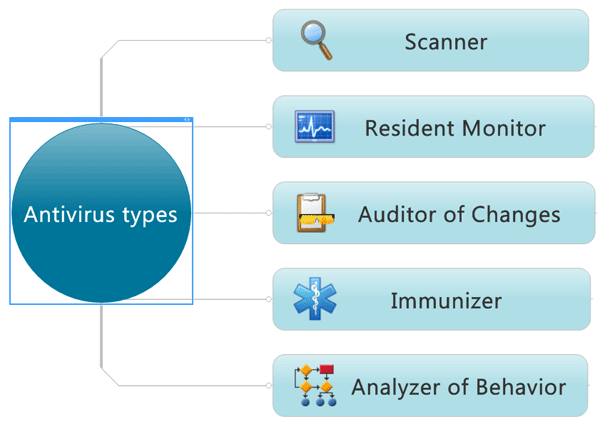
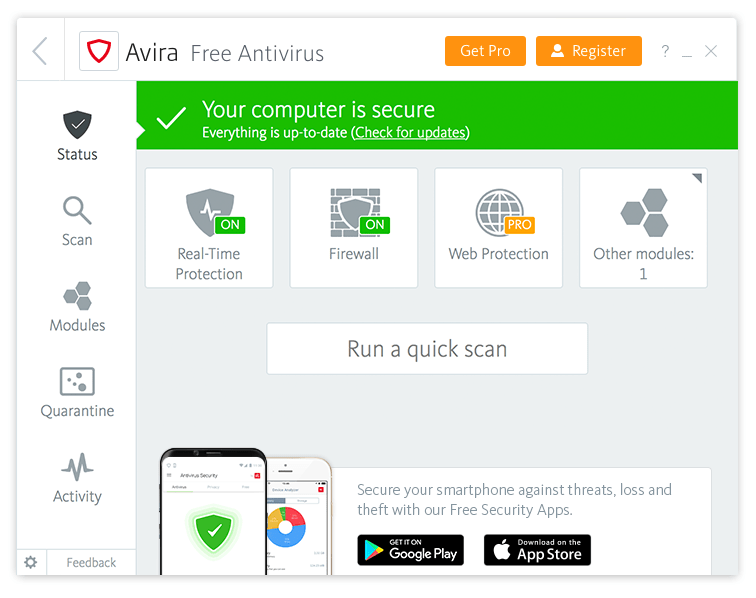

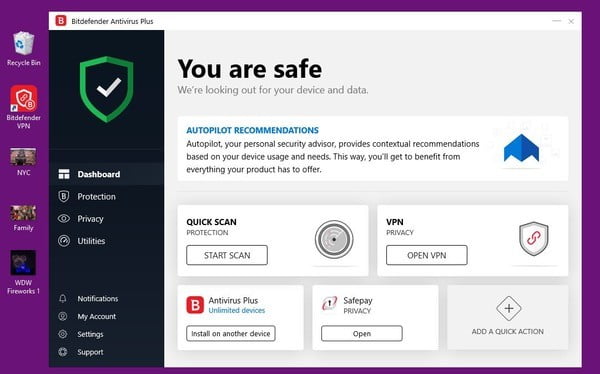
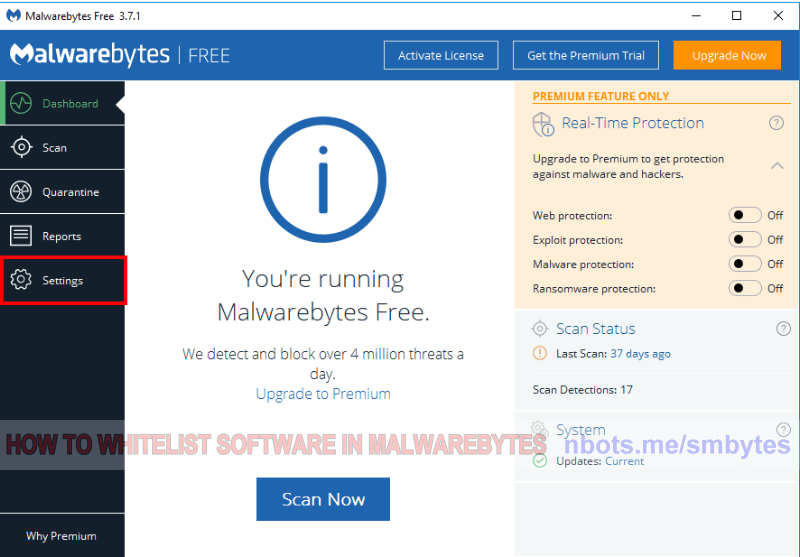

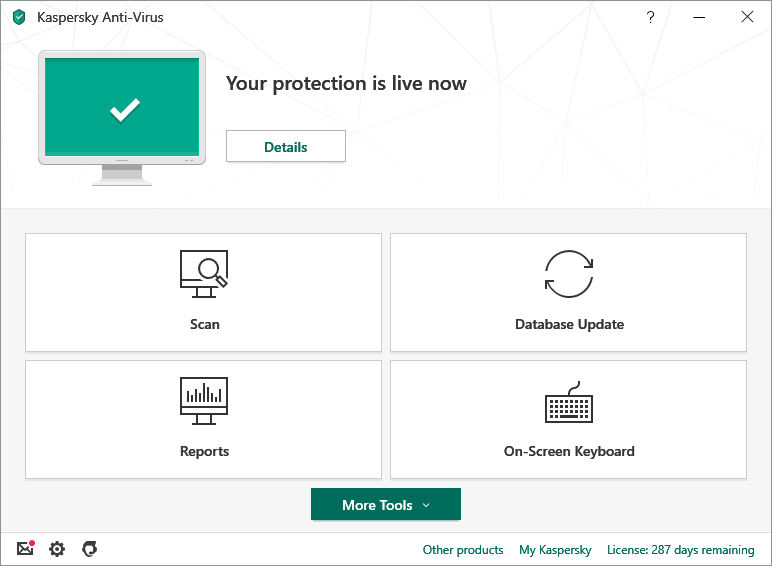
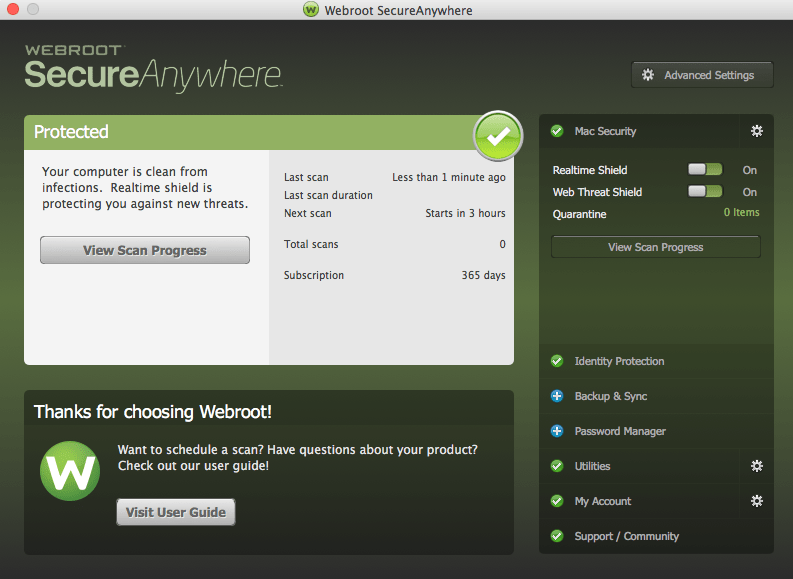

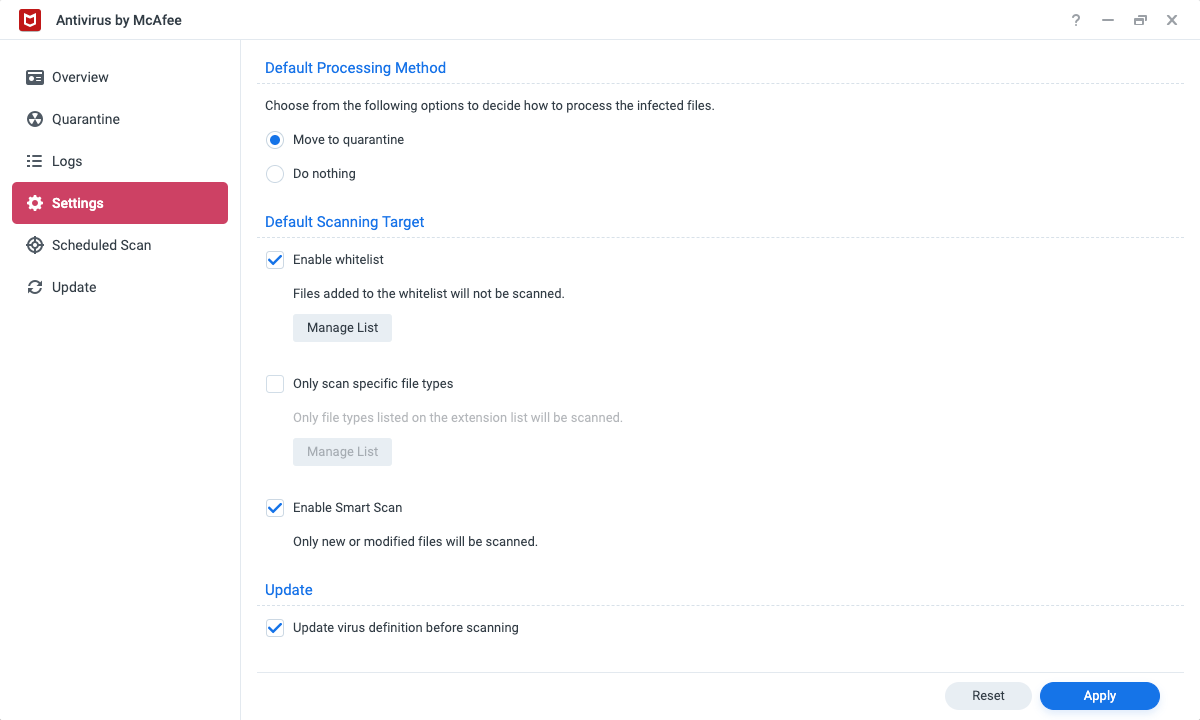
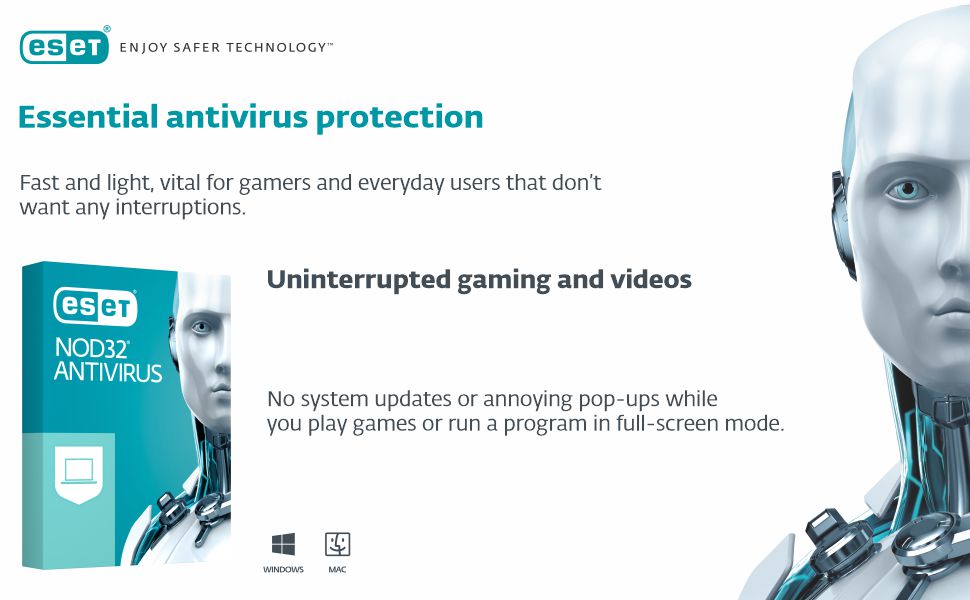
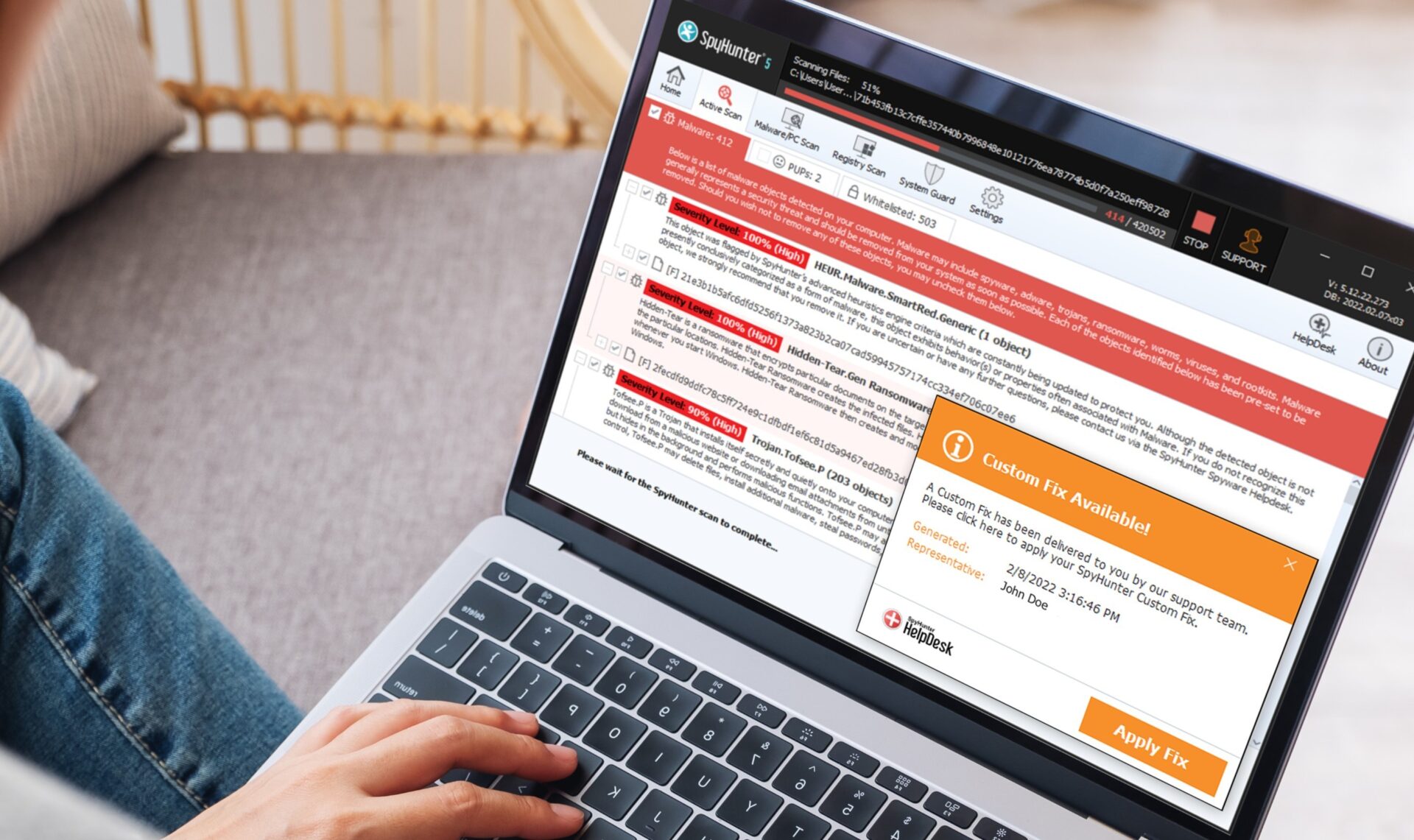

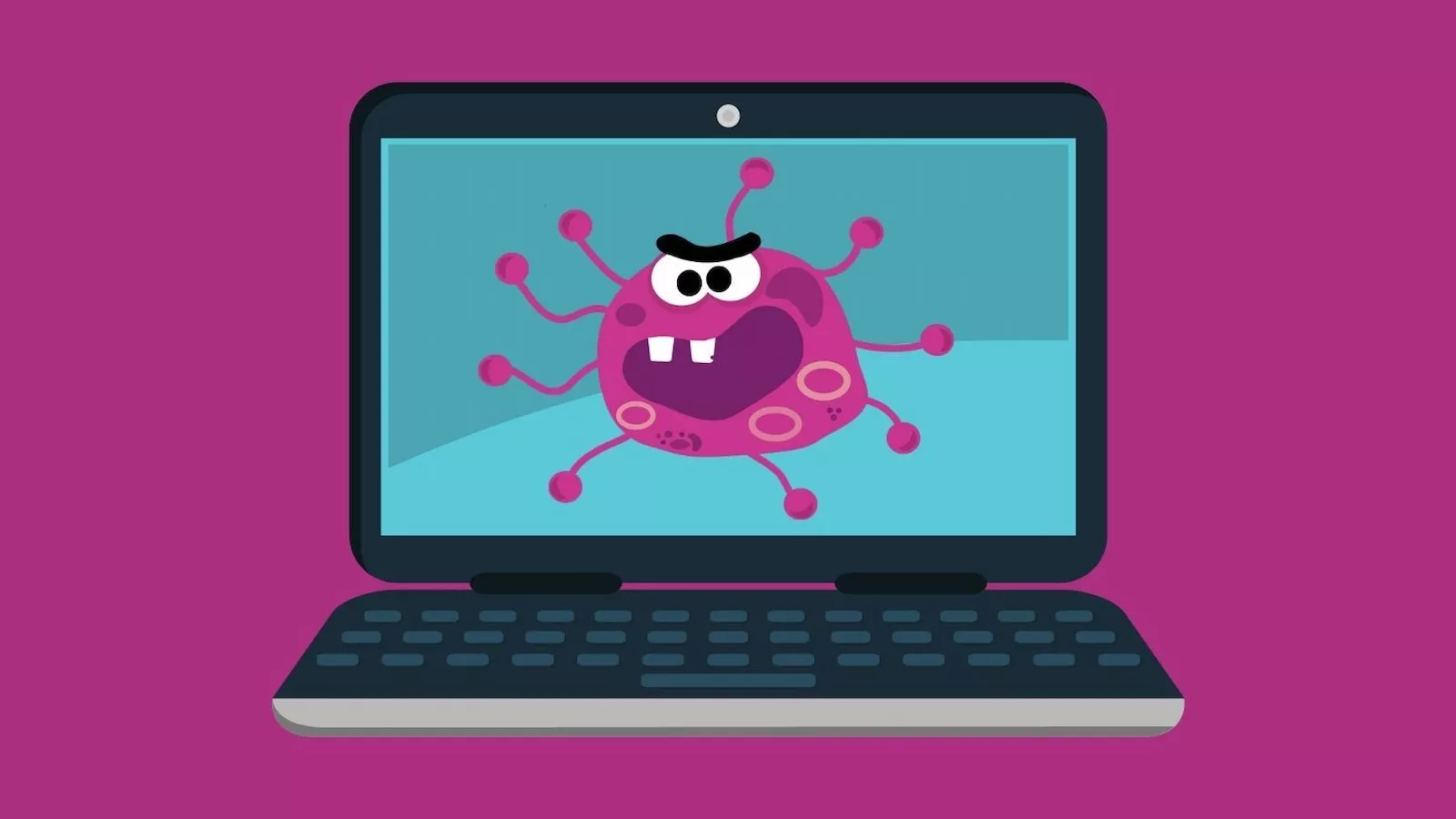
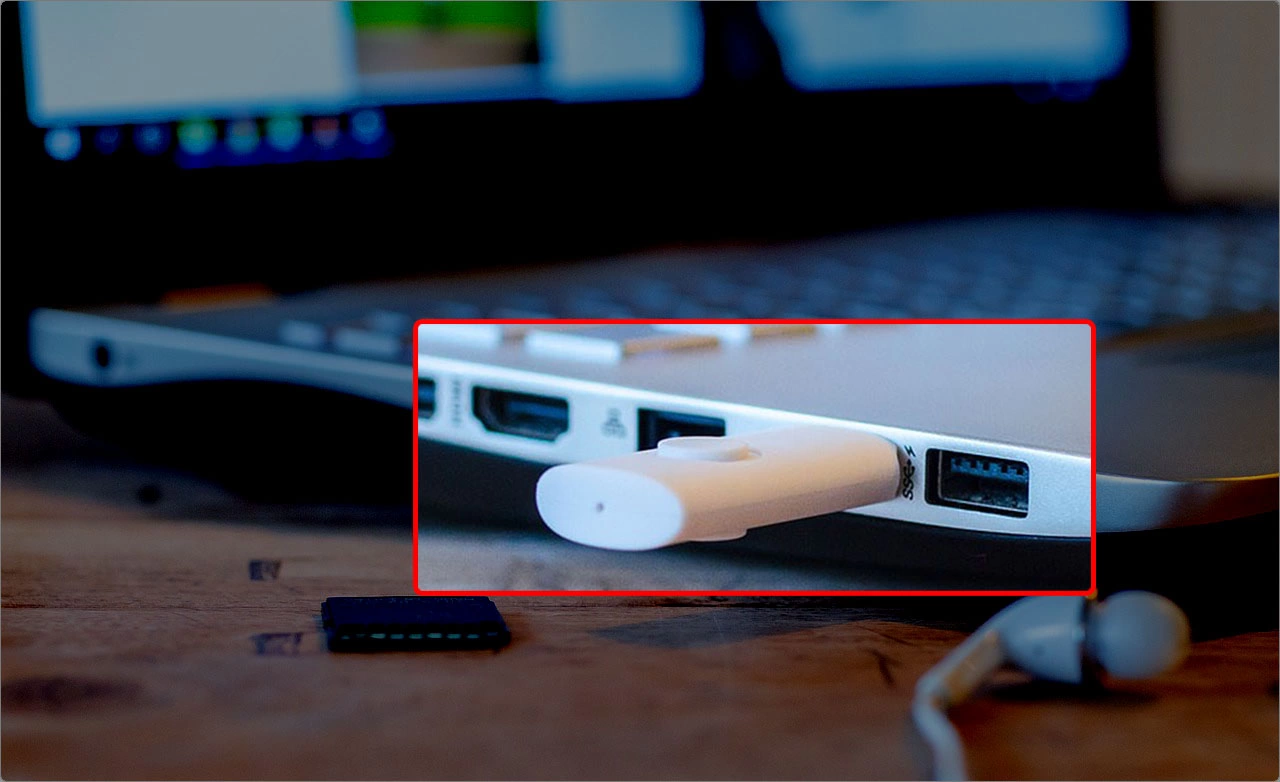


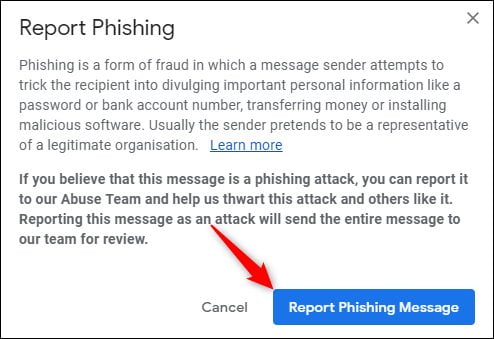
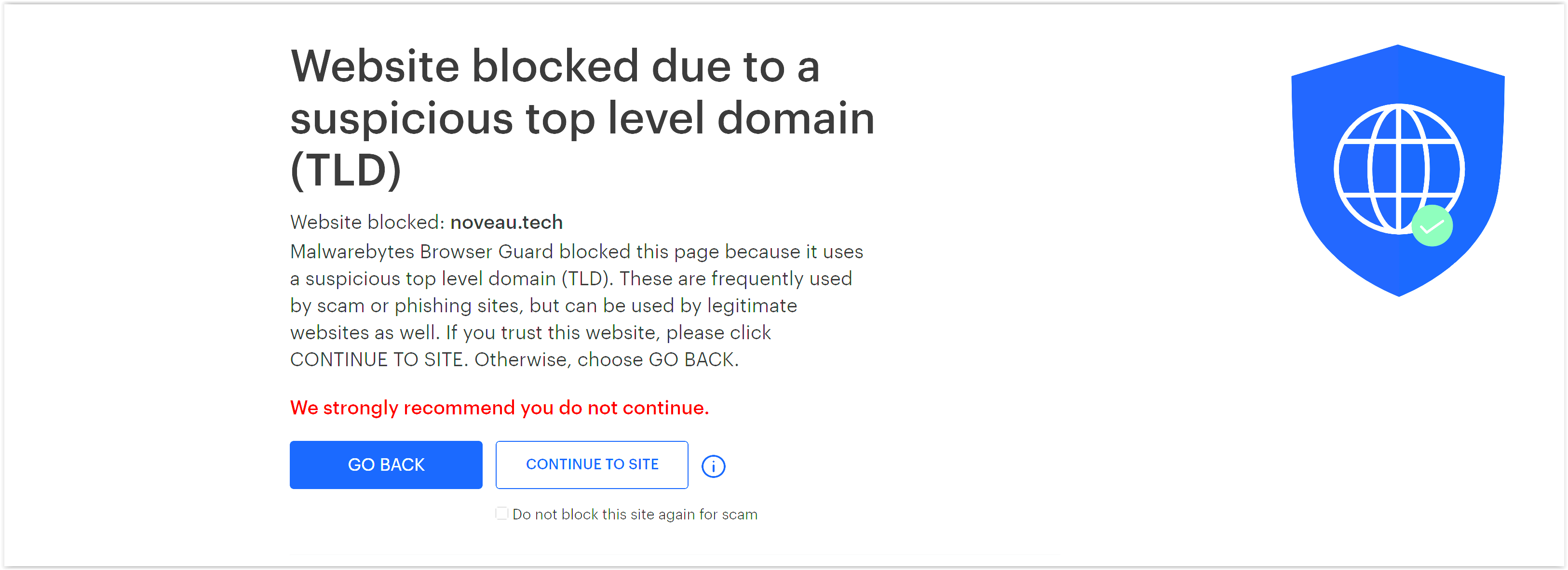
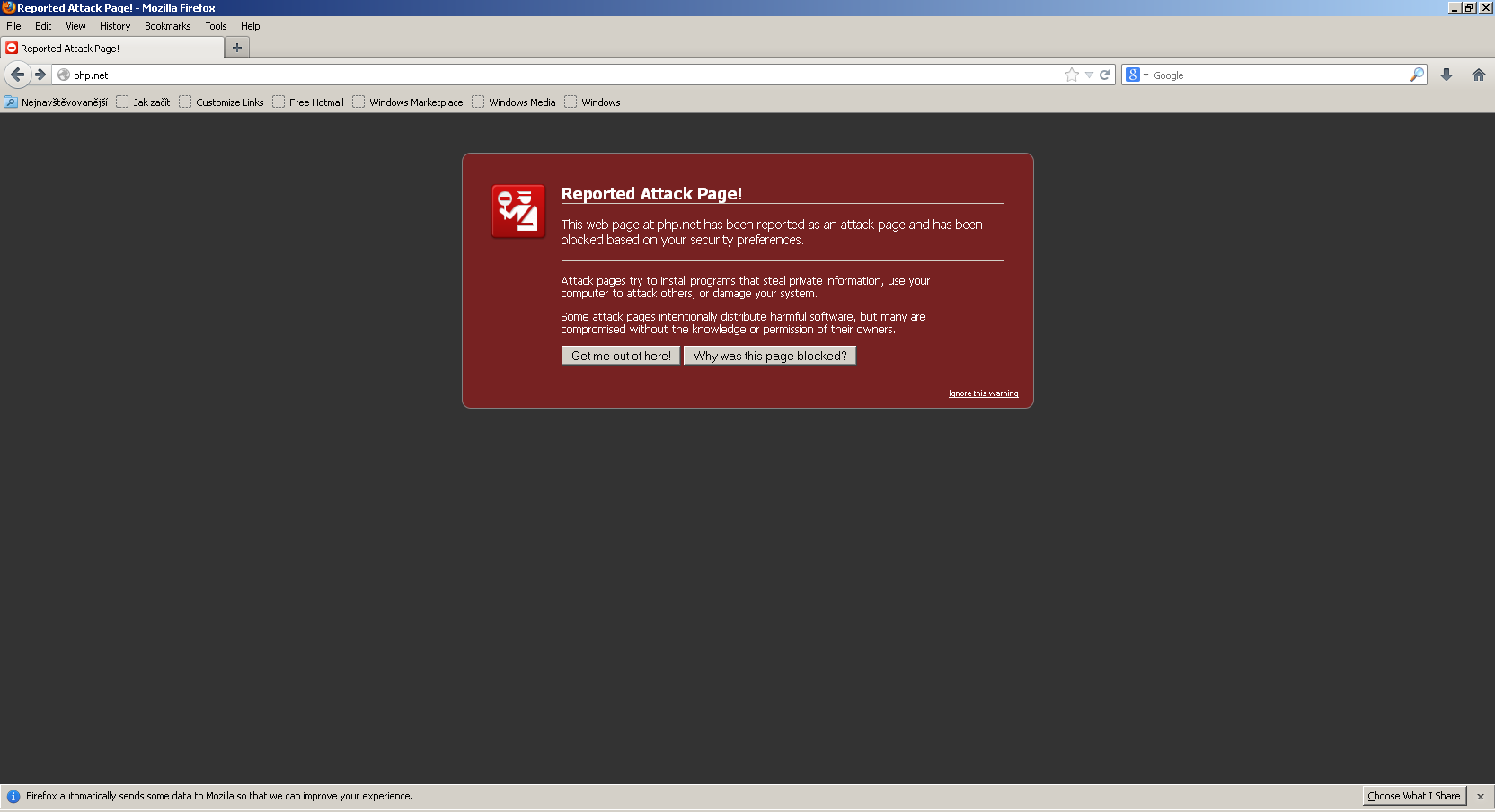

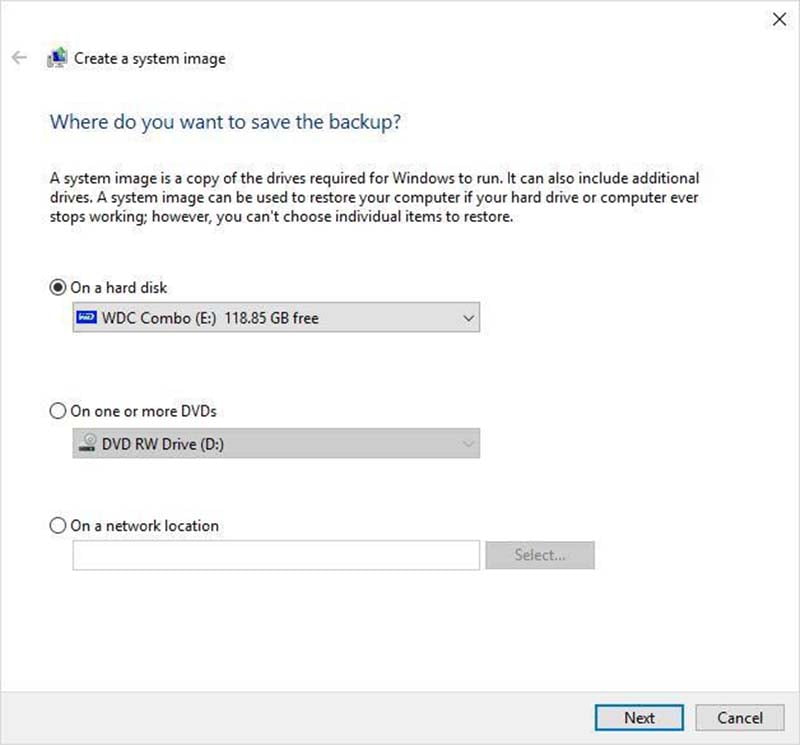

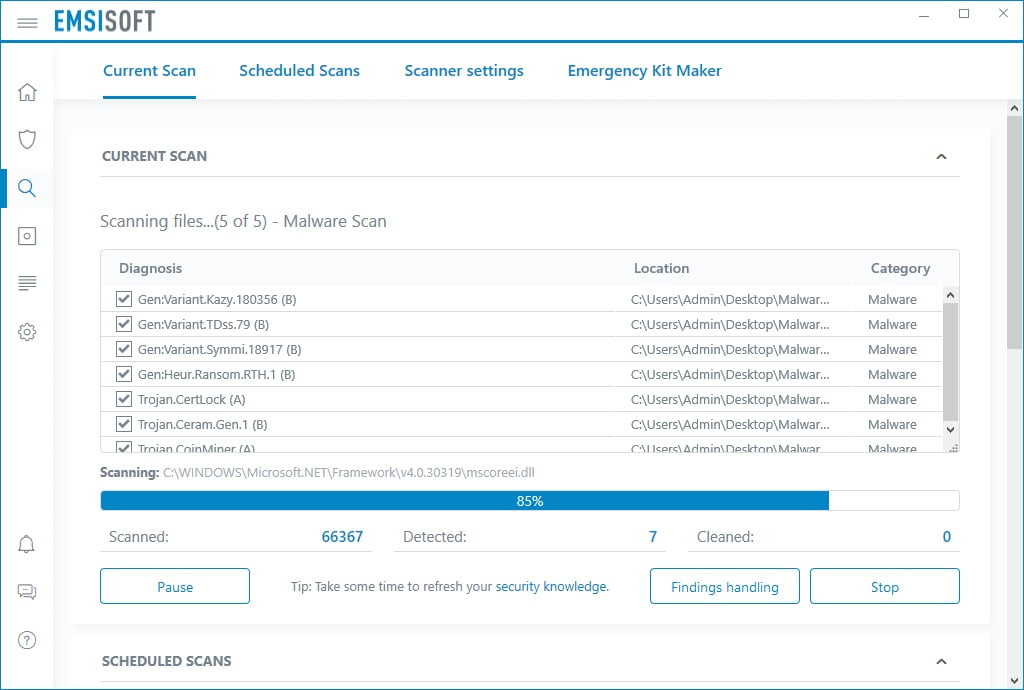
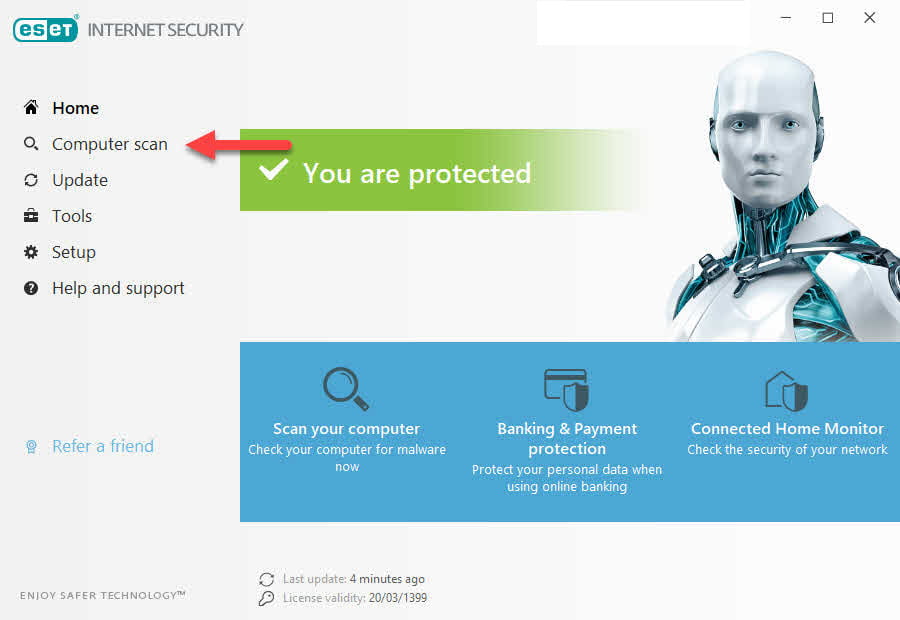
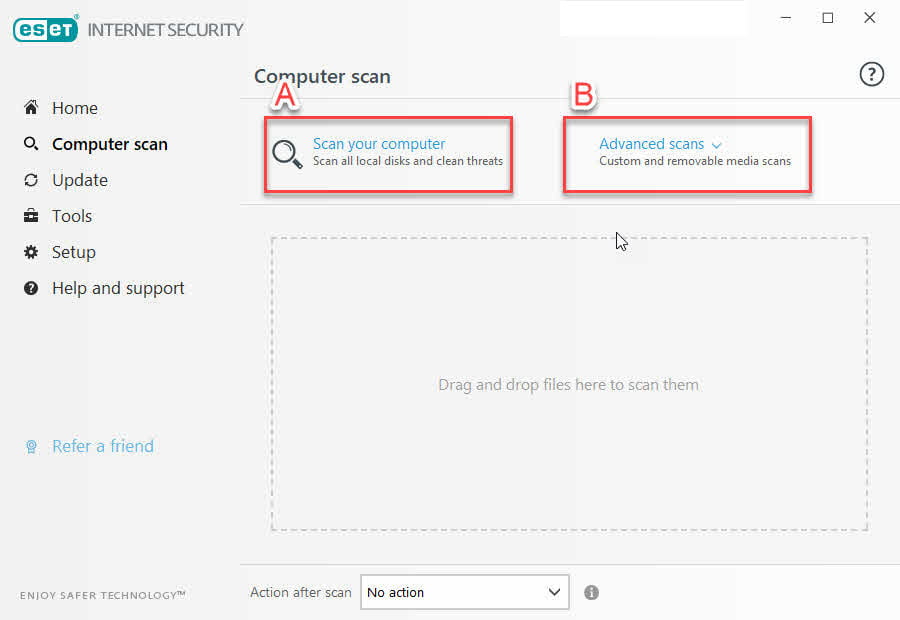
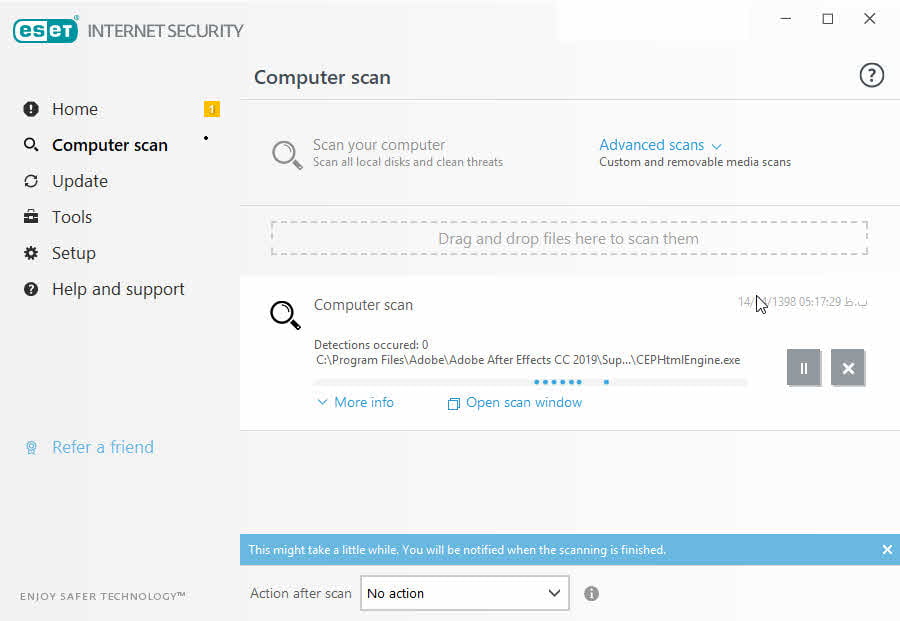
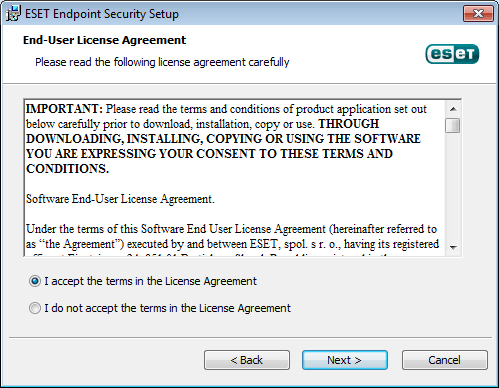
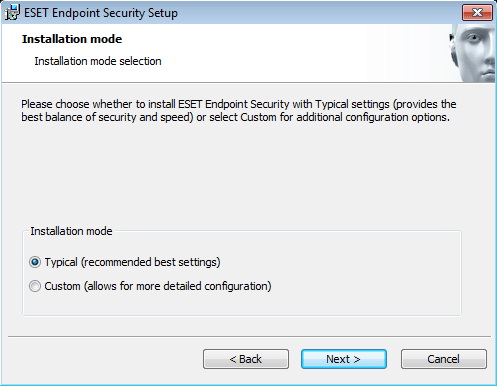
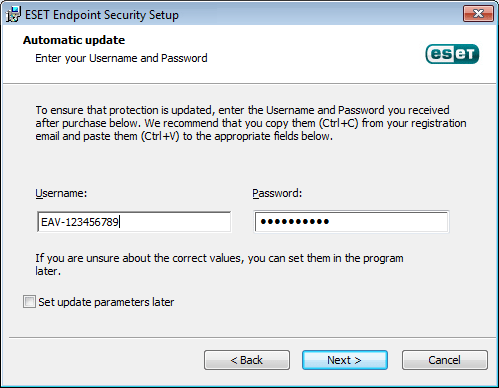
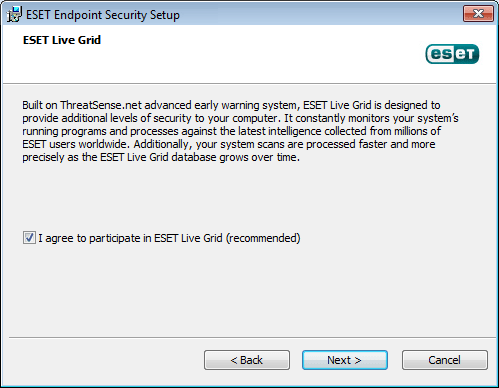



لپ تاپ من ویروسی شده چه کاری باید انجام دهم؟
برای این مشکل، معمولا ابتداء بر روی دستگاه ویروس کشی انجام داده و سپس اقدام به تعویض ویندوز آن میکنیم.